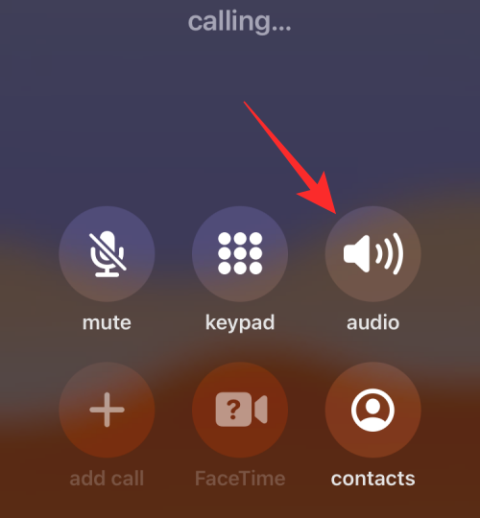Så här tar du bort appar från iCloud: 4 bästa metoder

Håller iCloud-lagringen på att ta slut? Läs denna artikel nu för att lära dig hur du tar bort appar från iCloud från iPad, iPhone, Mac och Windows PC.
AirDrop är ett av de enklaste sätten att dela filer mellan dina enheter, eftersom det inte kräver några kablar, adaptrar eller flashenheter. I den här handledningen visar vi dig hur du delar filer från din Mac till din iPhone med AirDrop.
Det snabbaste sättet att dela filer från din Mac till din iPhone är att använda AirDrop i din Finder (mappprogrammet på Mac). För att öppna Finder, tryck bara på kommando + mellanslag och skriv "Finder", tryck sedan på retur .
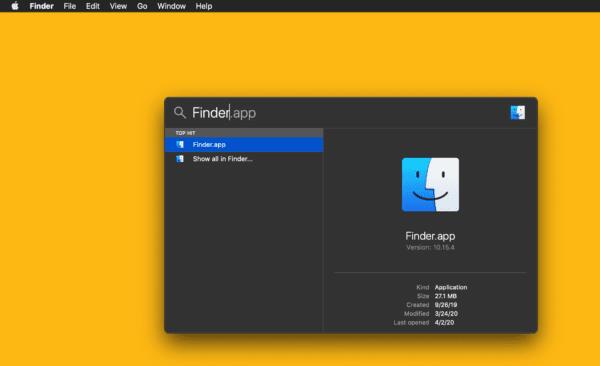
På den vänstra panelen i ditt Finder-fönster bör du se ett alternativ märkt "AirDrop". Gå vidare och klicka på detta om du ser det för att öppna AirDrop. Om du inte ser det här alternativet, tryck på kommando + skift + R i Finder för att öppna AirDrop.
Efter några ögonblick, om du har en iPhone i närheten med AirDrop påslagen, kommer du att se den visas i det här fönstret, tillsammans med andra AirDrop-kompatibla enheter nära din Mac.
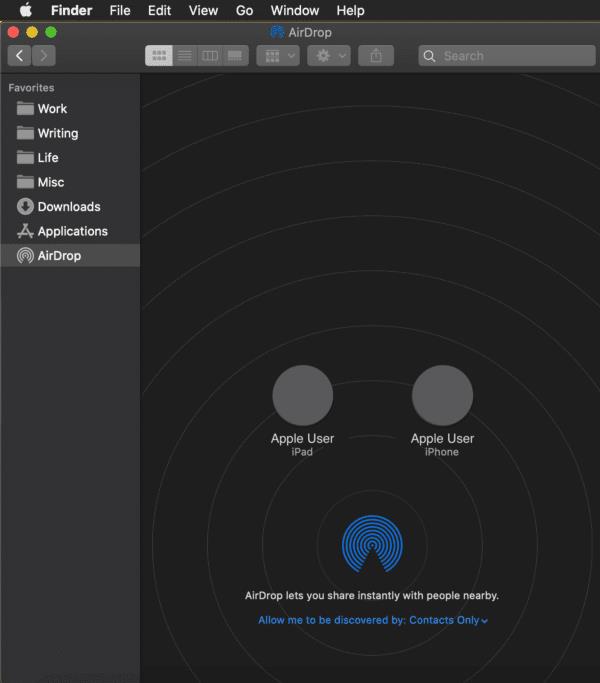
Tänk bara på att AirDrop bara fungerar när dina enheter är nära varandra och är påslagna; om du inte ser dina enheter i AirDrop-fönstret är detta den mest troliga förklaringen (även om vi täcker några fler problem i FAQs nedan!).
För att AirDrop en fil drar du bara den filen till enheten du vill dela den med. Om enheten är inloggad på ditt iCloud-konto kommer filen automatiskt att överföras till din enhet. Annars måste du acceptera det på enheten du AirDropping till.
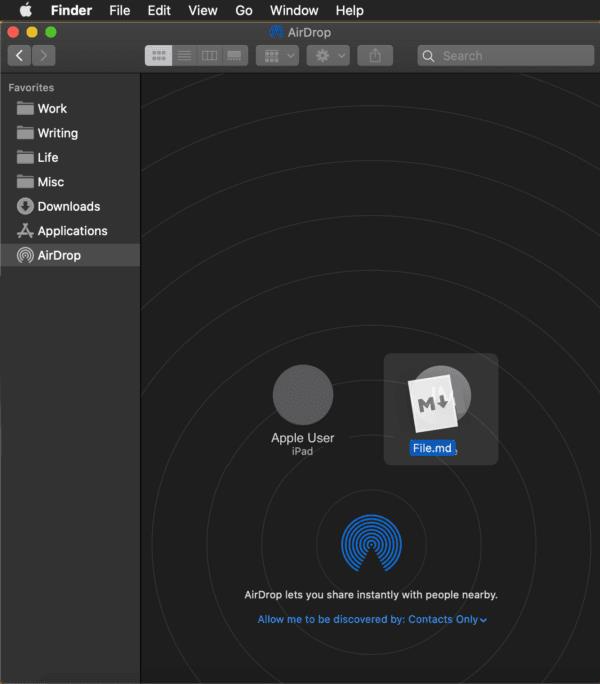
Och det var allt för metod 1!
Metoden ovan är utmärkt för att dra och släppa filer mellan enheter, men du kanske tycker att det inte är superbekvämt, särskilt när du delar länkar eller foton från din Foto-app. Så här är en AirDrop-genväg som du kan använda var som helst på din Mac utan att behöva öppna AirDrop i Finder.
Låt oss säga att du vill dela ett foto av en solros. Du kan helt enkelt högerklicka på den (eller kontroll + klicka ), navigera till Dela från högerklicksmenyn och sedan välja AirDrop .
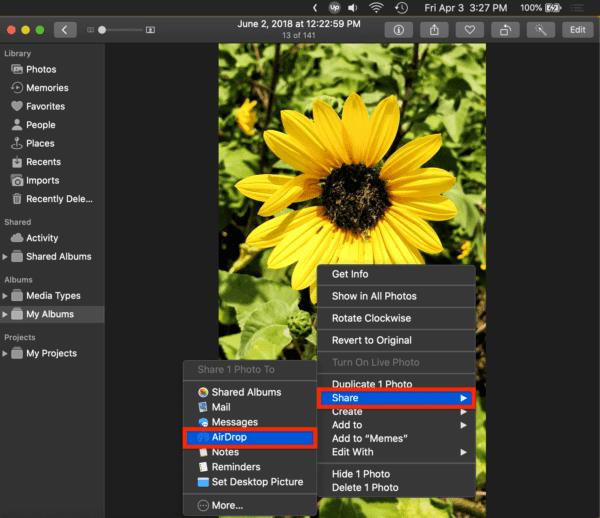
Det kommer att ta upp ett mini-AirDrop-fönster som listar alla närliggande AirDrop-enheter. Klicka bara på den du vill dela bilden med.
Alternativt kan du klicka på knappen Dela på appar som har den tillgänglig, som så:
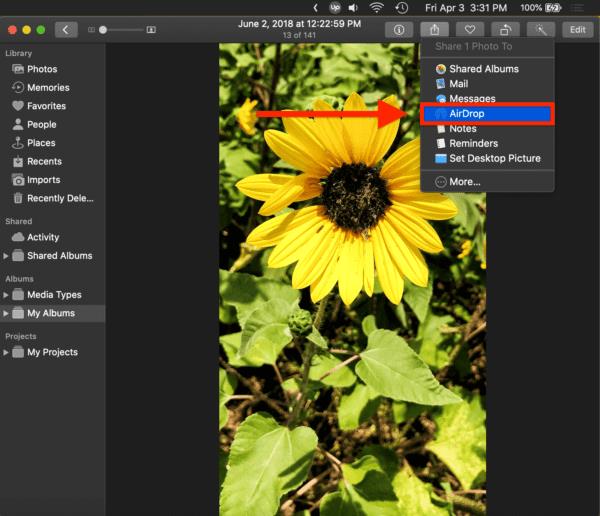
Tänk bara på att den här knappen vanligtvis bara finns på Apple-appar, som Foton och Safari. AirDropping från högerklicksmenyn är dock mycket mer universellt, vilket gör det till ett lätt att komma ihåg sätt att AirDrop-filer och länkar till din iPhone.
AirDrop är en fildelningsfunktion som Apple lade till sina enheter 2012. Den använder Bluetooth för att dela filer med andra Apple-enheter, vilket låter dig dela foton, länkar och dokument utan att behöva använda kablar.
Det kan finnas några anledningar till att du inte ser din iPhone på AirDrop. Den första är att AirDrop inte är påslagen på din Mac eller iPhone, vilket du kan kontrollera genom att följa båda de vanliga frågorna nedan. En annan möjlighet är att en av dina enheter inte är påslagen och aktiv. AirDrop fungerar inte när dina enheter är låsta eller i viloläge, så se till att allt är påslaget och öppet.
Slutligen kan det vara så att dina enheter inte är tillräckligt nära varandra. AirDrop fungerar över Bluetooth, vilket innebär att de två enheterna måste vara inom några meter från varandra för att AirDrop ska fungera.
Öppna Finder, klicka på AirDrop i sidopanelen och klicka på Tillåt mig att bli upptäckt av: längst ned i fönstret. Välj Endast kontakter eller Alla för att aktivera AirDrop.
Svep öppna kontrollcentret på din iPhone, tryck länge på rutan längst upp till vänster i kontrollcentret (som innehåller Bluetooth, WiFi, flygplansläge och mer), tryck på AirDrop i det nedre vänstra hörnet när rutan expanderar och välj Endast kontakter eller Alla för att aktivera AirDrop.
Håller iCloud-lagringen på att ta slut? Läs denna artikel nu för att lära dig hur du tar bort appar från iCloud från iPad, iPhone, Mac och Windows PC.
Om du älskar att modifiera iOS-inställningar eller vill felsöka dem, hjälper det om du lär dig hur du återställer iPhone & iPad-inställningar. Läs nu!
Har du problem med att din iPhone inte ringer på ditt Apple-telefon? Prova dessa felsökningssteg först innan du skickar telefonen för reparationer.
I det här inlägget går vi igenom hur man löser ett problem där kartnavigering och GPS-funktioner inte fungerar ordentligt på Apple iPhone.
Vill du fixa iPhone eller iPad frysta eller låsta skärmproblem? Läs den här artikeln för att hitta några enkla metoder innan du kontaktar Apple Support.
Lär dig hur du enkelt slår på högtalaren under samtal på din iPhone. Få hjälp med lösningar för iPhone som inte fungerar som den ska.
Ställ in din musik att upprepa på Apple iPhone, iPad eller iPod Touch med hjälp av denna enkla handledning.
Om iTunes inte kunde säkerhetskopiera din iPhone på Windows 10 eftersom säkerhetskopieringssessionen misslyckades, koppla ur all kringutrustning och återställ Lockdown-mappen.
Lös ett problem där textmeddelanden inte kommer fram till endast en enda mottagare med den här felsökningsguiden.
Ibland behöver du mer lagringsutrymme på din telefon och bestämmer dig för att radera gamla textmeddelanden för att frigöra utrymme. Men så går man på en raderingsrunda och
Vi visar dig flera sätt att stänga av radion på Apple iPhone, iPad eller iPod Touch.
Att konfigurera ett VPN på din telefon är ett utmärkt sätt att säkerställa att din surfaktivitet förblir privat från din mobildataleverantör. Men någon gång,
En lite känd funktion på iPhones är möjligheten att ställa in ett automatiskt svar via iMessage när du inte är tillgänglig, precis som när du är ute
Hur man löser ett problem där kartnavigering och GPS-funktioner inte fungerar korrekt på Apple iPhone.
Hjälp för att hitta din saknade App Store-ikon på din Apple iPhone eller iPad.
Lös ett problem där du inte kan ta bort en app från din Apple iPhone eller iPad eftersom X inte visas som förväntat.
Lär dig hur du tar bort Siri-appförslag på din Apple iPhone och iPad.
Lös ett problem där mikrofonen saknas eller inte fungerar på Apple iPhone eller iPad-tangentbordet.
Vi tillhandahåller tre sätt att se skrivbordsversionen av Gmail på din Apple iOS-enhet.
Hur man spelar upp video i slow motion på Apple iPhone eller iPad.
Håller iCloud-lagringen på att ta slut? Läs denna artikel nu för att lära dig hur du tar bort appar från iCloud från iPad, iPhone, Mac och Windows PC.
Om du älskar att modifiera iOS-inställningar eller vill felsöka dem, hjälper det om du lär dig hur du återställer iPhone & iPad-inställningar. Läs nu!
Hitta här hur du laddar ner köpt musik, filmer, appar eller böcker till din Apple iOS-enhet från iTunes med hjälp av iTunes inköpshistorik.
Lös ett problem där skärmen på Apple iPhone eller iPad verkar förstorat och är för stor för att använda på grund av att iPhone fastnat på zoom-problemet.
Har du problem med att din iPhone inte ringer på ditt Apple-telefon? Prova dessa felsökningssteg först innan du skickar telefonen för reparationer.
Lär dig hur du får åtkomst till SIM-kortet på Apple iPad med denna handledning.
I det här inlägget går vi igenom hur man löser ett problem där kartnavigering och GPS-funktioner inte fungerar ordentligt på Apple iPhone.
Vill du fixa iPhone eller iPad frysta eller låsta skärmproblem? Läs den här artikeln för att hitta några enkla metoder innan du kontaktar Apple Support.
Den stabila iOS 17.4-uppdateringen är runt hörnet och innehåller flera betydande förändringar. Apple har betatestat operativsystemet i några veckor, med releasen
Microsoft tar äntligen sin digitala assistent Cortana till Android och iOS i Storbritannien. Releasen, som kommer runt ett år efter en liknande lansering